Ako vložiť tvár do šablóny vo Photoshope?

Veľmi veľa začínajúcich používateľov Photoshopu sa ma často pýta, ako vložiť tvár do šablóny vo Photoshope. Nie je to ťažké ...
- Ak chcete začať, vyberte a stiahnite šablónu. Ďalej musíme vybrať fotografiu osoby, ktorej tvár budeme používať v našej práci. Hlavnou podmienkou na výber tohto je uhol kamery, je tiež žiaduce vziať do úvahy osvetlenie. Takže otvorte oba obrázky vo Photoshope. Zvyčajne sú šablóny už rozdelené do vrstiev. Ak chcete znížiť hmotnosť súboru, väčšina vrstiev je väčšinou vypnutá. Vrstvy môžete povoliť mnohými spôsobmi.
- Stlačte kláves F7.
- Prejdite do ponuky vpravo a vyberte kartu "Vrstvy".
- Prejdite do ponuky v hornej časti okna a vyberte riadok "Vrstvy".
- Na otvorenej karte sa vedľa názvu vrstvy nachádzajú prázdne štvorčeky, na ne kliknú, objavia sa "glazes" a na pracovnom priestore sa objavia skryté vrstvy.
- Teraz otvorte fotografiu, ktorú sme vybrali. Pred vložením tváre do šablóny ju vyberte. Môžete to urobiť výberom nástroja "Lasso" alebo nástroja "Oval region" v pravom menu, potom skopírujte klávesy Ctrl + C alebo v menu "Upraviť" - "Kopírovať". Táto fotografia je uzavretá a otvorí našu šablónu. Teraz musíte vložiť tvár do šablóny. Ak to chcete urobiť, stlačte klávesy Ctrl + V alebo v ponuke "Upraviť" - "Prilepiť".
- Od rozlíšenia fotografie a šablóny je častorôzne, vedieme ich navzájom. Ak to chcete urobiť, vyberte tvár vo vrstvách a stlačte klávesy Ctrl + T alebo v ponuke "Edit" - "Transform". Na pracovnom priestore sa zobrazí rámček. Držte kláves Shift, ľavé tlačidlo myši, za rohom rámu, nastavte veľkosť tváre na veľkosť šablóny. Niekedy sa stáva, že tvár osoby vo vašej fotografii a tvár na šablóne "vyzerajú" v rôznych smeroch. Znova použite transformáciu. Existuje však jeden odtieň. Tvár osoby nie je presne proporcionálny, rysy osoby sú veľmi individuálne, a preto rozvinutím fotografie môžeme zmeniť osobu, ktorá nie je známa. Je lepšie nasadiť šablónu. Kliknite pravým tlačidlom myši na obrázok, zobrazí sa tableta, zvoľte "Free Transform" - "flip horizontálne".
- Ďalej musíme umiestniť vrstvu s tvárou"správne miesto", to znamená, že oblek a čelenka (ak nejaké sú) boli vpredu a pozadie, golier a pozadia čelenky boli za sebou. Stlačte klávesy Ctrl + {alebo v menu "Layer" - "Mounting" - "Move Back". Teraz presuňte fotografiu na voľný priestor šablóny a starostlivo skontrolujte rozmery. Ak sa chcete pozrieť na obrázok ako celok, je lepšie odísť z monitora. Na začiatočníkov, nie vždy sa ukáže, ako prvýkrát hádať s rozmermi. Ak sa vám nepáči niečo, použite transformáciu na prispôsobenie fotografie šablóny.
- Potom odstráňte ďalšie pozadie na fotografii. Ak to chcete urobiť, vypnite rušivé vrstvy a vyberte gúľ na paneli s nástrojmi. Pravým tlačidlom myši odhaliť požadovanú veľkosť pera, tuhosť a jemne a opatrne vymazať pozadia a vrátiť vrstvy.
- Potom prejdite do ponuky "Image" - "Korekcia" - "Vyváženie farieb" a pomocou posúvačov nastavíme farbu pleti na tvár na farbu kože na šablóne.
To je všetko. To je najjednoduchší a najlacnejší spôsob, ako vložiť pre začiatočníkov tváre šablóny vo Photoshope. V programe sú tu aj mnoho ďalších plug-inov, ktoré umožňujú nastaviť farbu a osvetlenie tváre pod svetla na šablónu, ale opísať vo veľmi dlhú dobu, je lepšie, aby sa sami malý experiment.
Čítajte viac:

Ako vytvoriť koláž?

Na čo sníva tvár?
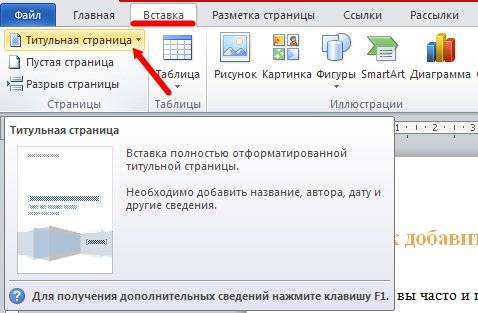
Ako vložiť stránku do programu Word (Word)?

Ako odstrániť a vložiť do Photoshopu?

Ako kombinovať fotografie?

Ako vkladať fotografie do Photoshopu (Photoshop)?

Ako zarovnať farbu vo Photoshope?
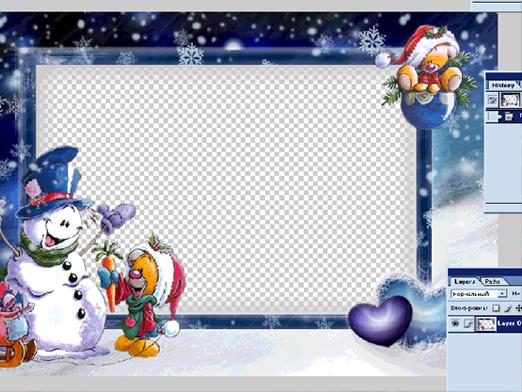
Ako vložiť šablónu do programu Photoshop?

Ako vložiť obrázok do obrázka vo Photoshope?
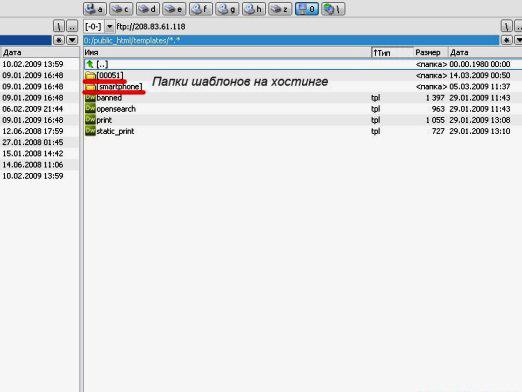
Ako nainštalujem šablónu DLE?